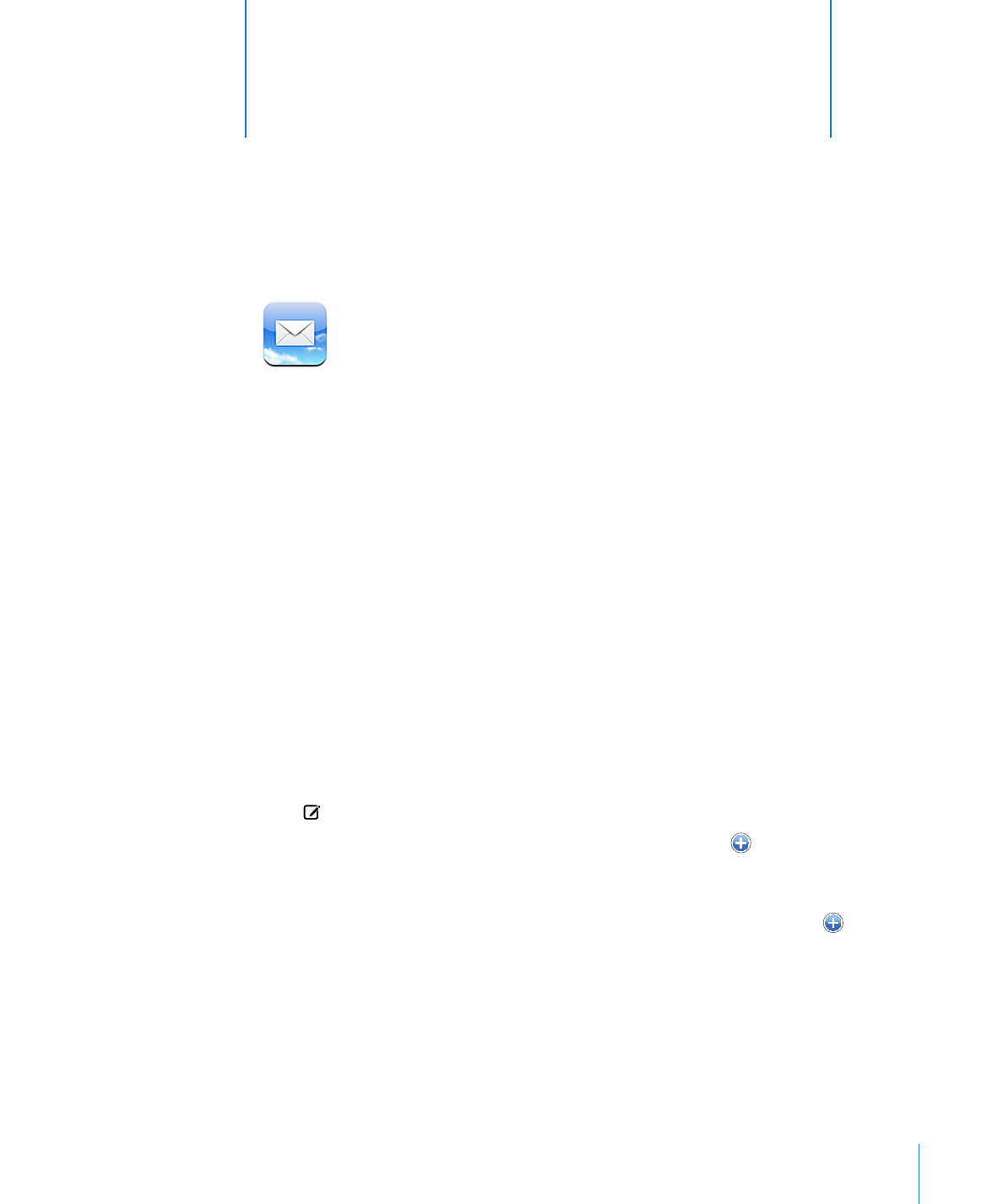
发送电子邮件
您可以将电子邮件信息发送给拥有电子邮件地址的任何人。
编写和发送邮件:
1
轻按 。
2
在“收件人”栏中键入一个姓名或电子邮件地址,或轻按 以从通讯录添加一
个姓名。
当您键入电子邮件地址时,通讯录列表中匹配的电子邮件地址将显示在下方。轻
按一个地址以添加它。要添加更多姓名,请轻按
Return(回车键)或 。
【注】如果您正在使用
Microsoft Exchange 帐户撰写邮件,并且有权访问您的企
业全球通讯簿
(GAL),则 iPhone 上的通讯录中匹配的地址会首先出现,然后才出
现匹配的
GAL 地址。
3
如果您想要将邮件拷贝或密送给其他人,或者更改您用来发送该邮件的帐户,请
轻按“抄送”、“密送”或“从”。如果您有多个电子邮件帐户,您可以轻按
“从”栏以更改您用来发送电子邮件的帐户。
4
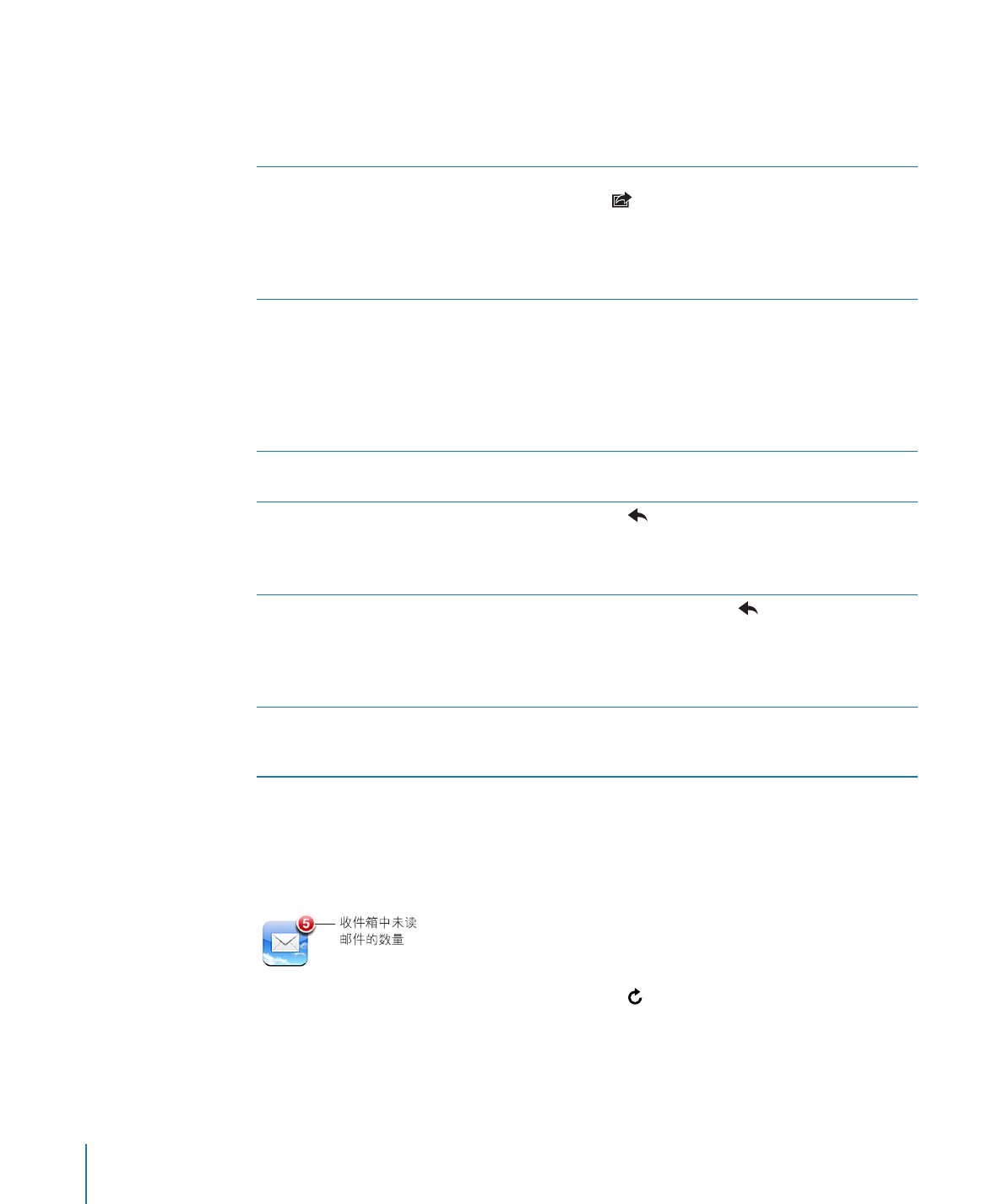
4
输入一个主题,然后输入您的信息。
您可以轻按
Return(回车键)从一个栏位移动到另一个栏位。
5
轻按“发送”。
在电子邮件中发送照片或视频(仅限
iPhone 3GS)
在“照片”中,选取一张照片或一个视频,轻
按
,然后轻按“用电子邮件发送照片”或
“用电子邮件发送视频”。您还可以拷贝和粘
贴照片和视频。
照片或视频会使用您的默认电子邮件帐户发送
(请参阅第
139 页“邮箱”)。
在电子邮件中发送视频(
iPhone 和
iPhone 3G)
在“照片”中,选取一个视频,然后触摸屏幕
并按住视频直至出现“拷贝”命令。轻按“拷
贝”。前往
Mail 并创建一封新邮件。轻按以将
插入点放在您想要放置视频的位置,然后轻按
该插入点以显示编辑命令,再轻按“粘贴”。
照片会使用您的默认电子邮件帐户发送(请参
阅第
139 页“邮箱”)。
存储邮件的草稿以稍后再完成
轻按“取消”,然后轻按“存储”。邮件会被
存储在“草稿”邮箱中。
回复邮件
轻按
。轻按“回复”以仅回复发件人,或
轻按“回复全部”以回复发件人和所有收件
人。键入您的回复信息,然后轻按“发送”。
原始邮件附带的文件或图像不会被发送回。
转发邮件
打开一封邮件并轻按
,然后轻按“转
发”。添加一个或多个电子邮件地址,键入您
的信息,然后轻按“发送”。
转发邮件时,可以包括原始邮件附带的文件或
图像。
共享联系人信息
在“通讯录”中,选取一个联系人,在“简
介”屏幕底部轻按“共享联系人”,然后轻按
“电子邮件”。